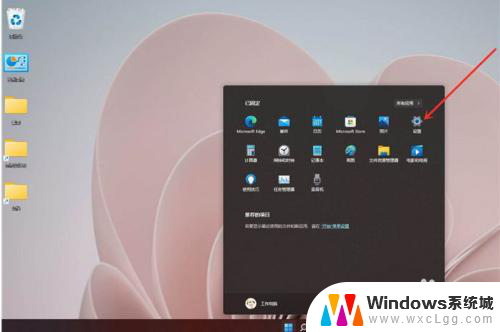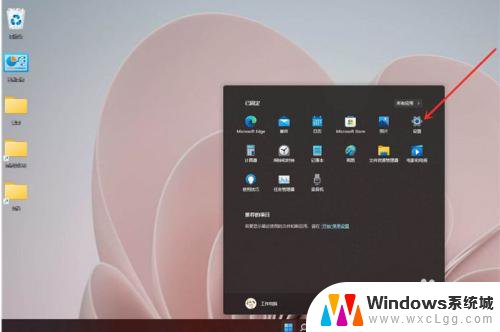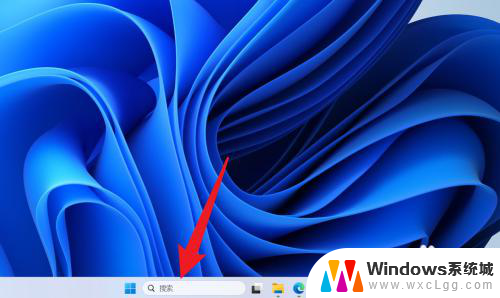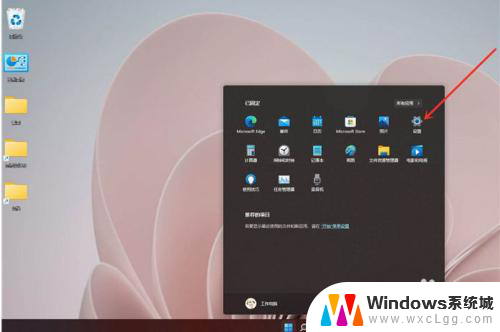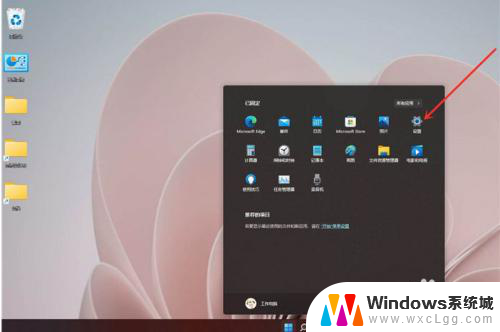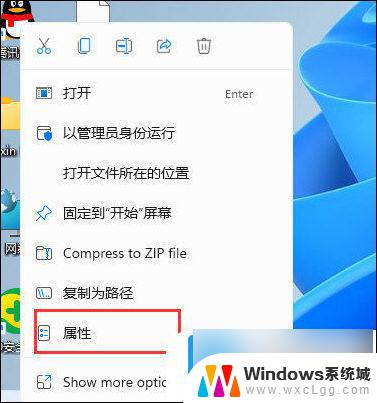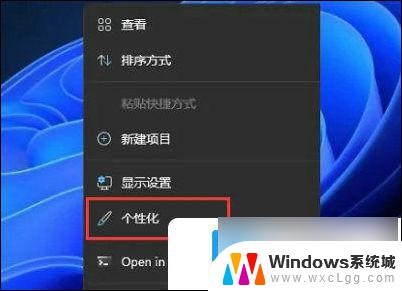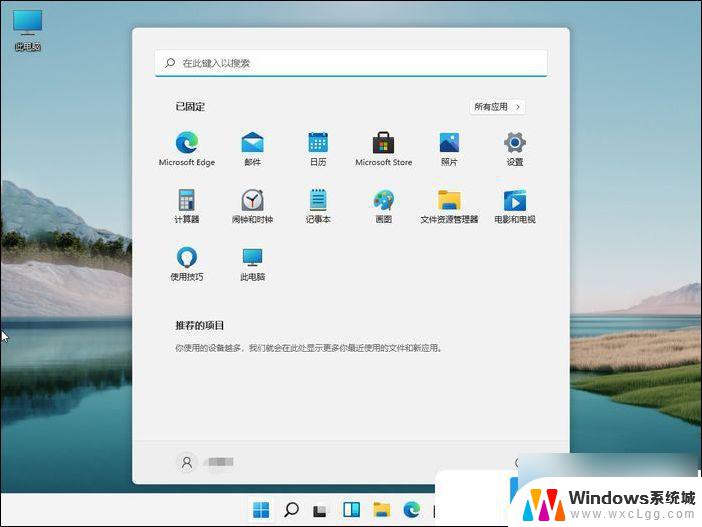win11开启超级模式 windows11高性能模式优化教程
更新时间:2025-02-08 15:55:57作者:xtyang
Win11作为微软的最新操作系统,为用户提供了更加流畅、高效的操作体验,其中Win11的超级模式和高性能模式更是让用户体验到了全新的操作感受。通过一些简单的优化设置,可以让Win11在性能上得到更大的提升,让用户享受到更加顺畅的操作体验。接下来我们将为大家介绍Win11开启超级模式和高性能模式的优化教程,帮助大家更好地使用这款操作系统。

windows11高性能模式打开教程
1、点击任务栏的开始按钮,在弹出的开始菜单中点击设置图标
2、点击左侧的游戏菜单项,然右侧窗口找到游戏模式设置项
3、在打开的游戏模式,设置页面,找到图形设置项
4、点击图形设置项在打开的窗口选择浏览按钮,接着在打开的文件资源管理器窗口,选择要修改的游戏,点击添加按钮
5、点击选项按钮,在打开的图形首选项窗口选择高性能选项j即可
以上就是关于win11开启超级模式的全部内容,有出现相同情况的用户就可以按照小编的方法了来解决了。